Ajouter et modifier des zones
Créer graphiquement des zones :
TIMEZERO vous permet de créer jusqu’à 100 zones graphiques (lignes, surfaces et cercles) avec un maximum de 50 points par surface ou ligne.
Remarque : La limitation à 100 objets graphiques ne s'applique qu'au calque de données par défaut "TIMEZERO" (c'est celui qui est automatiquement synchronisé avec tous vos équipements TIMEZERO connectés). Vous pouvez créer plus d'objets graphiques sur de nouveaux calques personnels. Pour plus de détails reportez-vous au chapitre sur "Les calques de données".
Les lignes, les surfaces et les cercles peuvent être créés dans TIMEZERO à l'aide des outils correspondants de la barre d'outils. Les surfaces et les cercles peuvent être utilisés pour créer des zones d'acquisition ou d'exclusion automatique de cibles ARPA, des zones de surveillance ou des masques Radar. Si les outils ne sont pas affichés, cliquez sur le bouton "Configurer les Outils" (en bas de la barre d'outils) pour ajouter les outils que vous voulez afficher :
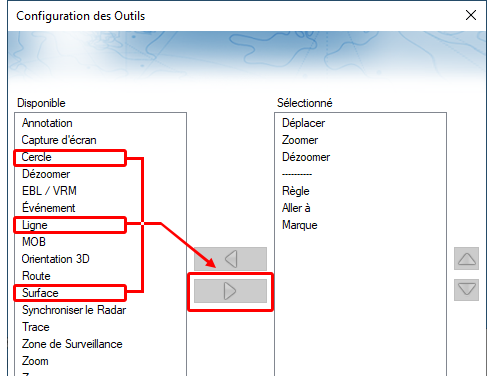
Sélectionnez l'outil cercle, ligne ou surface dans la barre d'outils puis cliquez sur la carte pour créer et dessiner l'objet. Pour les surfaces et les lignes vous devez double-cliquer sur le dernier point pour fermer la surface ou terminer la ligne.
Vous pouvez aussi à l'aide du bouton droit de la souris cliquer sur la carte à l'endroit où vous souhaitez ajouter votre objet graphique et choisir "Créer", puis "Zone".
La couleur et la transparence par défaut (pour les zones et les cercles) sont définies par défaut dans les options "Marques & Zones" de TIMEZERO.
Conseil : Vous pouvez changer la couleur de l'objet avant de le dessiner sur la carte en faisant un clic droit sur l'outil (cercle, Zone ou ligne) au moment de la sélection.
Créer manuellement des surfaces et lignes
Pour créer une surface ou une ligne en saisissant manuellement les valeurs de latitude/longitude, double-cliquez sur l'outil dans la barre d'outils, la boîte de saisie (Lat/Lon) apparaît à l'écran et vous permet de saisir chacune des valeurs directement au clavier.
Vous pouvez aussi sélectionner les options "Créer une ligne par Lat/Lon" ou " Créer une zone par Lat/Lon" dans le menu "Objets utilisateur" du ruban :
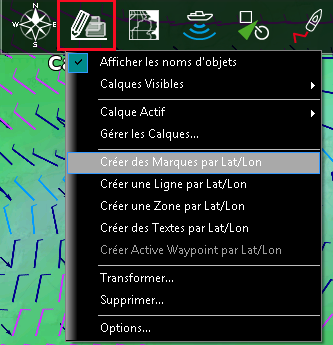
Effacer ou renommer des zones
Cliquez à l'aide du bouton droit de la souris sur la surface, la ligne ou le cercle et sélectionnez l'option correspondante (Renommer ou Effacer).
Remarque : Assurez-vous que l'objet est entièrement visible à l'écran lorsque vous cliquez avec le bouton droit de la souris sur l'objet pour afficher son menu contextuel. Si l'objet sélectionné est partiellement affiché (parce que la vue est agrandie), le menu contextuel du clic droit ne s'affichera pas. Dans ce cas, nous vous conseillons de faire un zoom arrière pour pouvoir sélectionner et utiliser le menu contextuel du clic droit.
Déplacer les zones
Pour déplacer une surface, une ligne ou un cercle, vous devez d'abord sélectionner l'objet en cliquant dessus. Un fois sélectionné, vous pouvez le faire glisser vers sa nouvelle position (cliquez et maintenez le bouton enfoncé de la souris en même temps que vous déplacez le curseur). Assurez-vous simplement que l'objet est entièrement affiché à l'écran. Si l'objet est partiellement affiché (parce que l'écran est trop zoomé), vous ne pourrez pas le sélectionner. Dans ce cas, faites un zoom arrière jusqu'à ce que l'objet soit entièrement affiché à l'écran, cliquez à nouveau sur l'objet pour le sélectionner et faites-le glisser.
Si vous voulez ajuster manuellement les coordonnées d'un point d'une ligne ou d'une surface (en utilisant les nombres lat/lon), sélectionnez d'abord l'objet. Les coins apparaîtront et vous pourrez faire un clic droit dessus pour modifier leur position. Entrez les nouvelles coordonnées dans les champs correspondants.
Remarque : Si la zone est verrouillée les coins n'apparaîtront pas, vous devrez d'abord déverrouiller la zone.
Double cliquez sur un cercle pour afficher la fenêtre d'information et déplacer le cercle en saisissant les nouvelles coordonnées de son centre.
Modifier la couleur et les contours des zones
Double cliquez sur un objet (ou sélectionnez Information dans le menu contextuel du clic droit) pour afficher la fenêtre Information. Changer la couleur et / ou le contour dans les champs de saisie correspondants.
Conseil : Si vous voulez attribuer la même couleur et le même contour à plusieurs objets, utilisez l'outil de sélection pour sélectionner plusieurs objets, puis cliquez avec le bouton droit de la souris pour modifier les paramètres de couleur et de contour.
Modifier la couleur et la transparence d'une surface ou d'un cercle
Double cliquez sur le cercle ou dans une surface (ou utilisez le clic droit et sélectionnez Information de l'objet) pour afficher la fenêtre Information de l'objet sélectionné. Changer la couleur et / ou la transparence dans les champs de saisie correspondants.
Ajuster l'épaisseur du contour des zones
L'épaisseur du contour est un paramètre général qui est défini par défaut dans les options des Marques & Zones de TIMEZERO appliqué sur la totalité des objets saisis dans TIMEZERO.
Verrouiller ou non une zone
Cliquez sur un objet à l'aide du clic droit et sélectionnez l'option "Verrouiller la zone" (surface, cercle ou ligne) pour éviter de le déplacer lorsque vous déplacer la carte ou de le supprimer.
Remarque : si vous devez verrouiller des zones pour empêcher certains utilisateurs de les modifier, vous devez les enregistrer dans un calque spécifique que vous verrouillez, puis verrouillez l'interface utilisateur. Reportez-vous aux chapitres respectifs " Créer et éditer des calques" et "Verrouiller l'interface utilisateur" pour plus d'informations.